오캠 메뉴의 도구 - 옵션을 클릭했을 때 녹화 카테고리의 게임 탭 설정에 대해서 알아봅니다.

FPS 보기
- 게임녹화 모드일 때 게임내에 왼쪽 상단에 FPS를 표시할지 여부를 체크하며, 기본적으로 체크가 되어 있습니다.
FPS 계산 - 간격 ( 밀리세컨드 )
- 설정한 밀리세컨드 시간 단위로 게임내에 FPS를 표시합니다. FPS는 초당 그려지는 게임내에 프레임수이며, 1000 밀리세컨드는 1초이므로, 1000 밀리세컨드 보다 작은 값이 입력되어 있을 경우에는 예측한 FPS 값이 계산되어 출력됩니다.
반올림 모드는 초당 계산한 FPS가 내부적으로 소수점 단위로 계산되는데 이 소수점 단위의 값을 반올림, 올림, 내림 할지 설정합니다.
FPS 제한
- 게임녹화 모드에서 게임의 FPS를 지정한 FPS 값만큼 제한합니다.
모드에서 CPU 사이클 소모로 선택되어 있다면 CPU 를 지속적으로 사용하여 정확하게 FPS를 제한하며, CPU 에게 양보에 선택되어 있다면, CPU를 사용하지 않고 대기하여 FPS를 제한합니다.
CPU 사이클 소모방식은 사용자가 입력한 FPS만큼 거의 정확하게 제한이 가능하며, CPU 에게 양보하는 방식은 사용자가 입력한 FPS만큼 정확하게 제한이 되지 않고 약간의 오차가 생기지만 CPU 사용률을 적게 사용하여 FPS를 제한합니다.
녹화 중일 때에만 FPS 제한은 녹화 버튼을 눌러서 녹화가 시작되고 있는 동안에만 FPS가 제한됩니다.
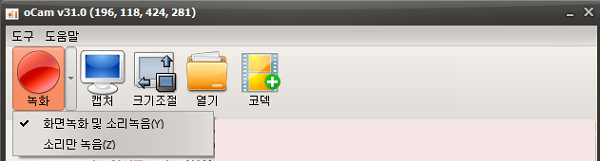
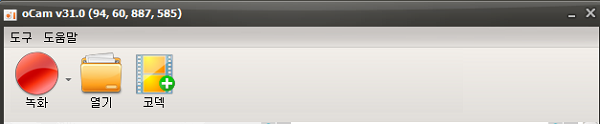
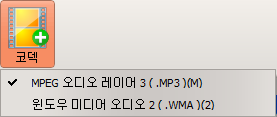

 오캠
오캠 버추얼DVD
버추얼DVD  커피집
커피집  비밀폴더
비밀폴더 캡처플러스
캡처플러스



